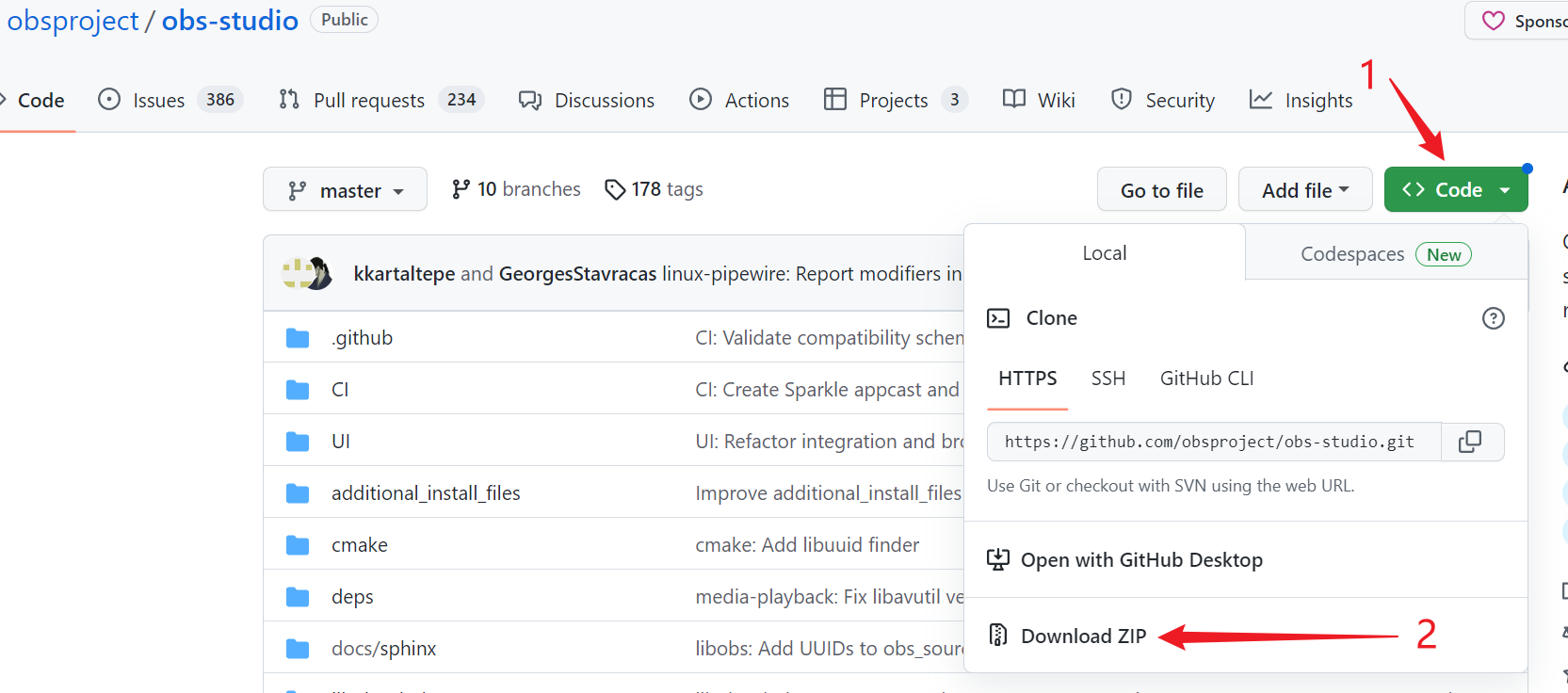
Win10/11平台OBS-Studio 源码联合QT6.3和VS2019编译教程
本文主要介绍影音开发中OBS Studio工具的源码编译教程,OBS Studio是一款优秀的开源的录屏、直播、推流工具,不少人都有在其基础上做二次开发的需求,那么就需要对其源码进行编译,从而生成相应的接口程序,并且在解析源码的基础上提升自己的影音开发能力。OBS Studio官方给出的编译配置是需要QT6.3和VS2022配合的,然而许多人安装的还是VS2019,本教程针对这一问题,给出了VS2
Win10/11平台OBS-Studio 源码联合QT6.3和VS2019编译教程
本文默认编译64位程序。
下载源码
下载源码可以通过Git下载,也可以直接下载zip文件。
-
通过Git下载
打开OBS-Studio的GitHub编译安装指导页[obs-studio wiki](Build Instructions For Windows · obsproject/obs-studio Wiki (github.com)),按照Option B: Custom Windows builds方法安装(当然,这种方法需要你提前装好[Git](Git - Downloading Package (git-scm.com)))。
在
git-bash中粘贴以下命令:git clone --recursive https://github.com/obsproject/obs-studio.git经测试,如果不能科学上网,这种方法大概率会因网络问题中断。找个网络好的时段慢慢试吧,最终肯定能搞定。
如果你能科学上网的话,一定要调到全局模式,然后在上面那条命令前加一条:
git config --global http.https://github.com.proxy "socks5://代理地址(比如本机代理为127.0.0.1):端口号(比如1080)" -
直接下载zip文件
打开[obsproject/obs-studio](obsproject/obs-studio: OBS Studio - Free and open source software for live streaming and screen recording (github.com)),点击Code、Download Zip,但是这种方法下载的zip文件解压后只有不到100M大小,跟通过Git下载的文件大小差得太多,不知道什么原因,因此笔者没敢用这种方法。
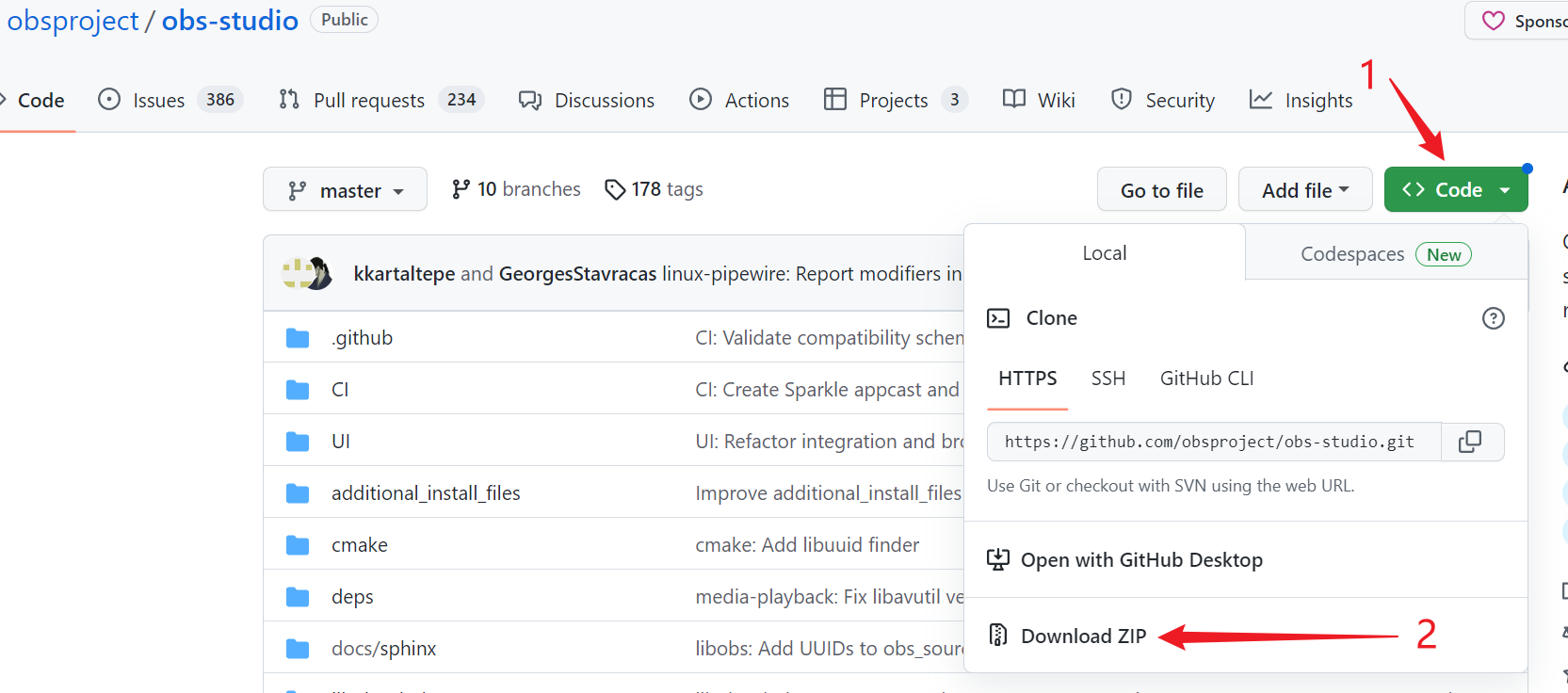
准备编译所需环境及资源
按照官网给出的编译指导,最新的OBS-Studio的源码是需要QT6.3和VS2022的,但是笔者亲测,使用VS2019也是可以的,关键点就是Windows SDK,其版本必须不能低于官网给出的10.0.20348,在满足这个条件的前提下,使用VS2019也能编译成功。
至于QT,不必单独安装它,官网给出的依赖包就可以满足编译要求,事实上,笔者为了编译它专门安装的QT6.3也没用上。
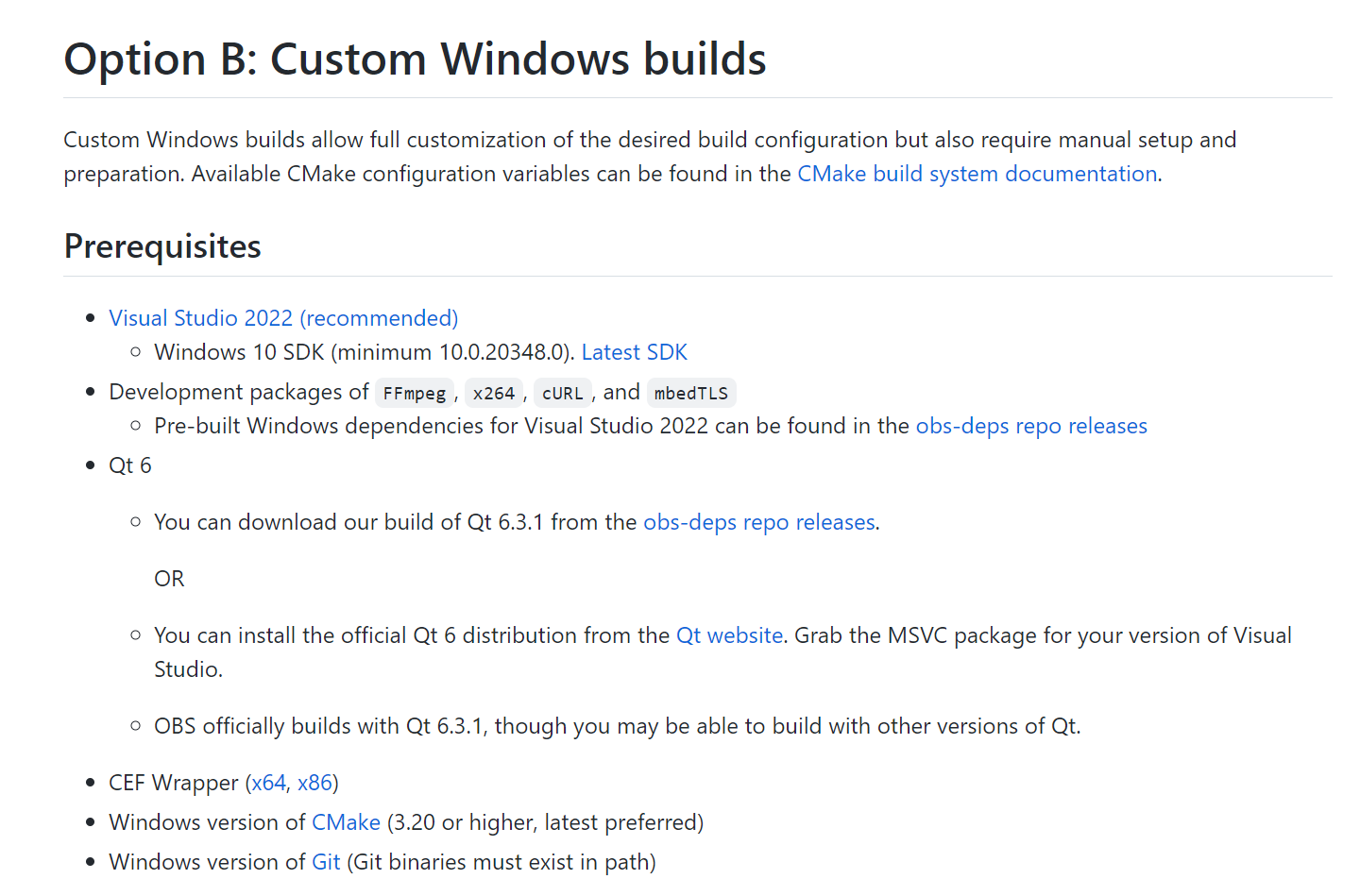
-
Windows SDK
首先查看自己的SDK版本是否满足要求,可以通过Windows自带的命令提示符(CMD)查看:
Win + R 键打开运行框,输入cmd,打开命令提示符,第一行即显示出了Windows SDK版本。
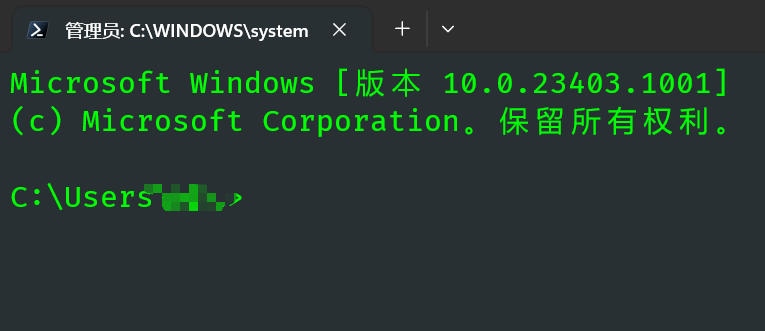
这里笔者的SDK版本号为10.0.23403.1001.
也可以打开VS2019 Installer查看
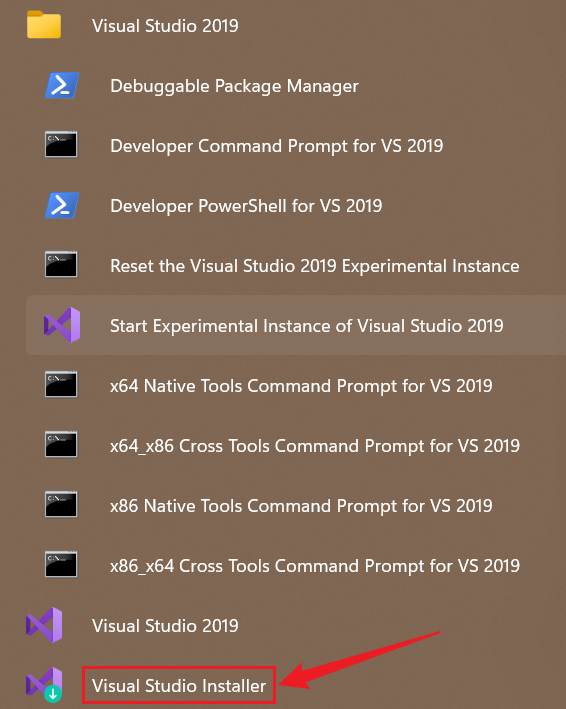
打开VS2019 Installer后,点击修改、单个组件,然后在搜索框内输入
Windows 10 SDK,即可出现已安装的SDK,如果你的SDK版本过低,勾选满足要求的Windows 10/11 SDK安装即可。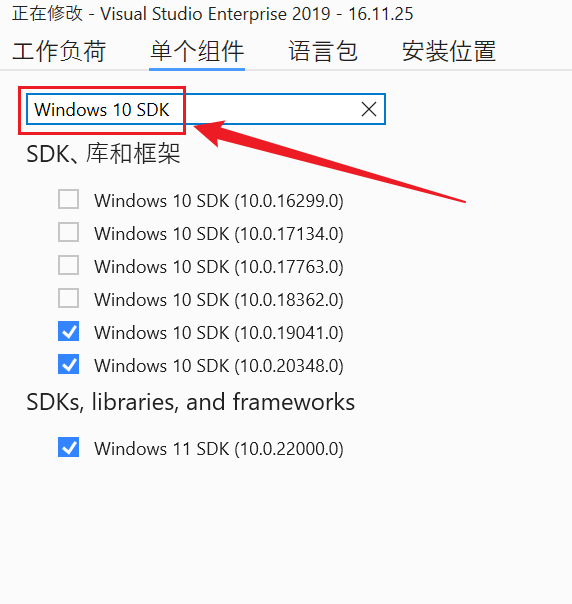
-
编译OBS-Studio所需的依赖包
这一步下载编译所需的依赖包,如果不需要OBS-Studio的浏览器支持,只需要下载两个包,一个是QT6.3有关资源的依赖包windows-deps-qt6-2023-03-06-x64.zip,解压备用。
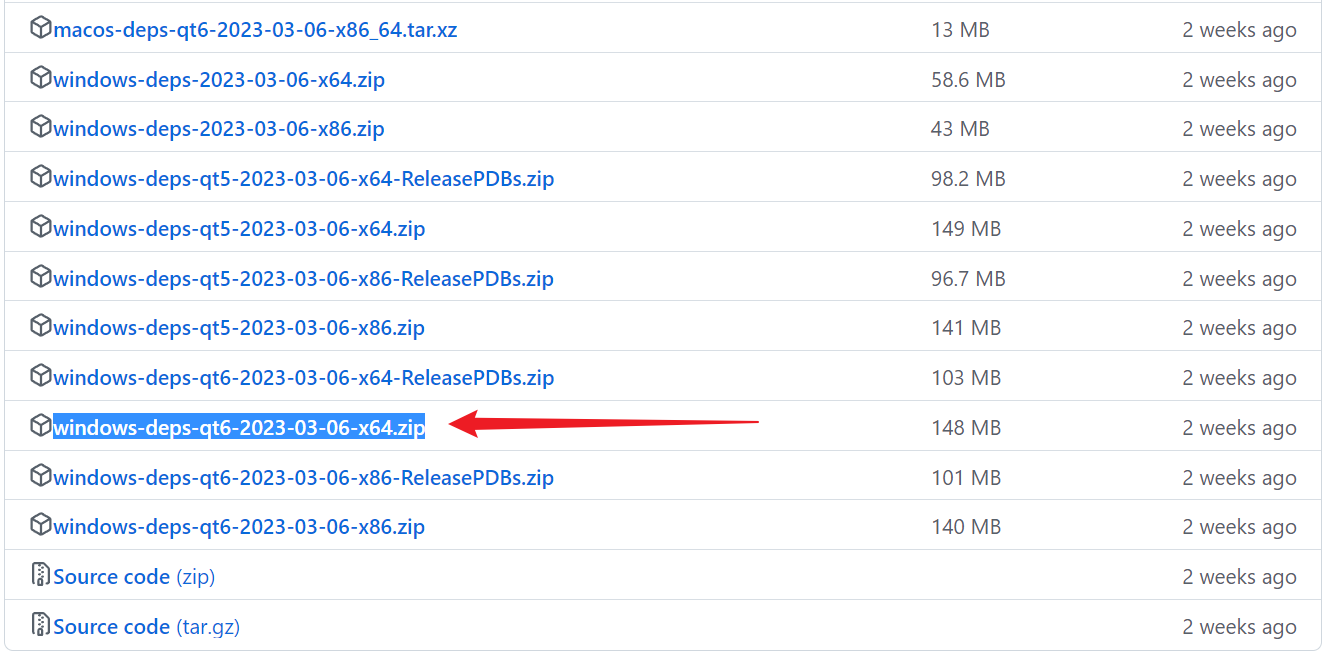
另外一个是FFmpeg、x264、cURL、mbedTLS等杂项的依赖包windows-deps-2023-03-06-x64.zip,解压备用。
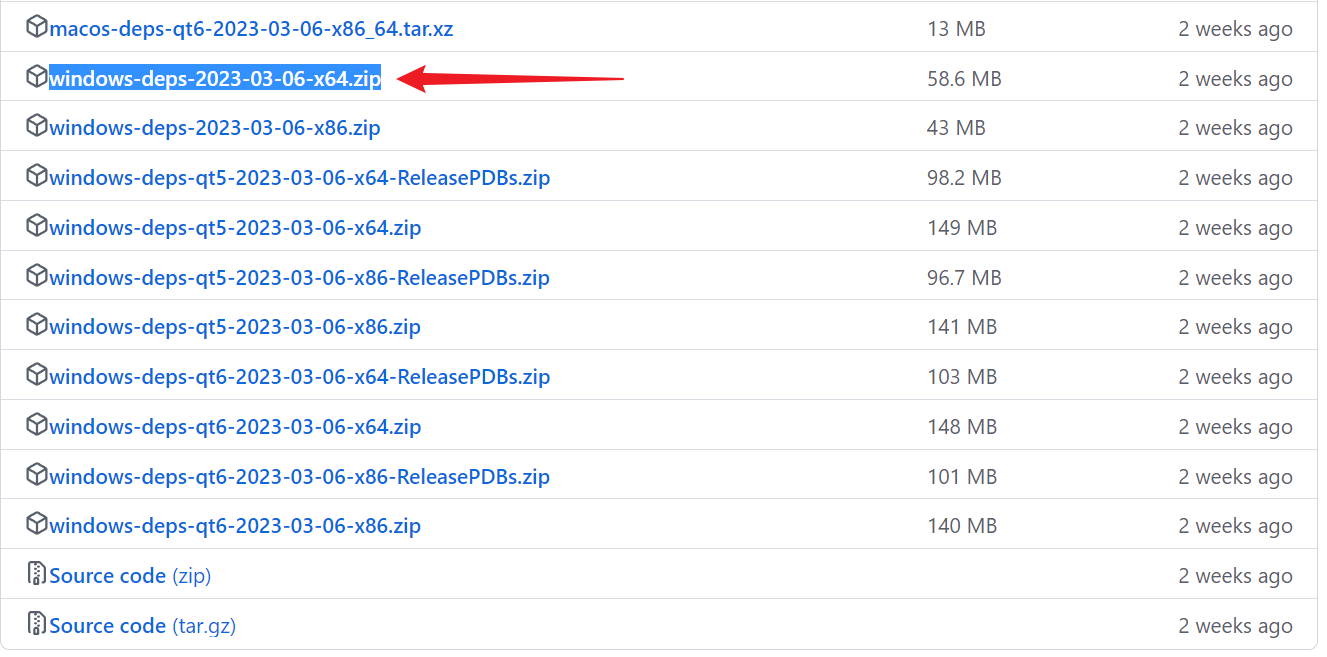
同理,如果你需要OBS-Studio包含浏览器支持,可以下载OPtion B: Custom Windows Builds中的CEF Wrapper(x64),然后在后续的CMake中将ENABLE_BROWSER项勾选(如果没有这一项就点击Add Entry添加,值类型设置为BOOL),将CEF_ROOT_DIR项设置为解压后的CEF目录(如果没有这一项就点击Add Entry添加,值类型设置为PATH)。笔者在编译过程中没有选择OBS-Studio的浏览器支持项。
-
安装CMake
安装CMake ,按照官网要求,CMake的版本不能低于3.2。安装过程比较简单,此处不再赘述。
编译
-
手动创建必要的目录
笔者下载的源码解压并重命名后的目录为:D:/4_Projects/C++/obs-studio
QT依赖包目录为:D:/4_Projects/C++/qt6
FFMpeg等杂项依赖包为:D:/4_Projects/C++/deps
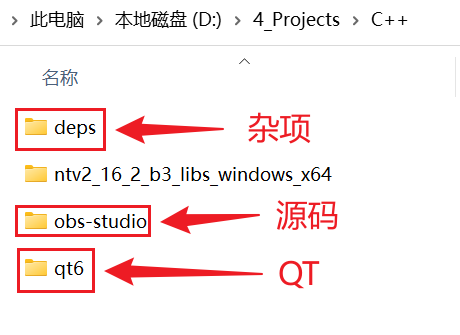
需要在源码目录内创建两个空目录:
OBS_Build(用于存放CMake生成的VS2019解决方案源码,名字自定,但是一定要放在源码根目录内,比如笔者的源码根目录为obs-studio,建好后OBS_Build的完整目录即为D:/4_Projects/C++/obs-studio/OBS_Build)。OBS(用于设置为CMAKE_INSTALL_PREFIX的值,但是直到源码编译完成该目录仍然为空,笔者未发现该目录有什么用)。
-
配置CMake-gui
打开CMake-gui,首先设置源码目录和VS2019解决方案生成目录,如下图所示:

然后点击Configure,待右下方进度条走完,可能会出现错误,此为正常现象,因为配置还不完整。
如果进度条走完后,那许多Entry里面没有DepsPath64项,就点击Add Entry按钮手动添加,类型设置为PATH,值就设置为杂项依赖目录,点击OK按钮确认。笔者添加后的效果如图:
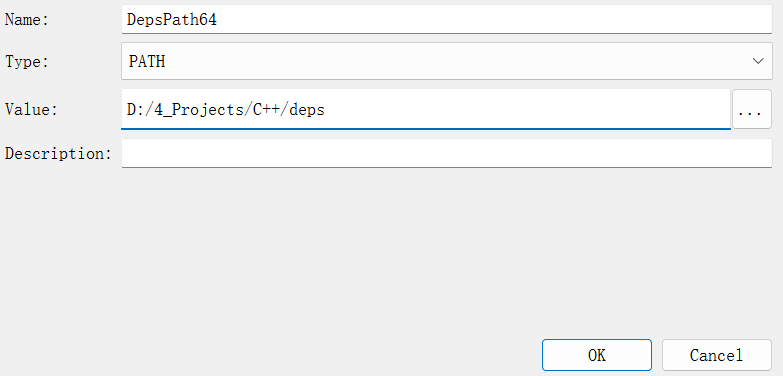
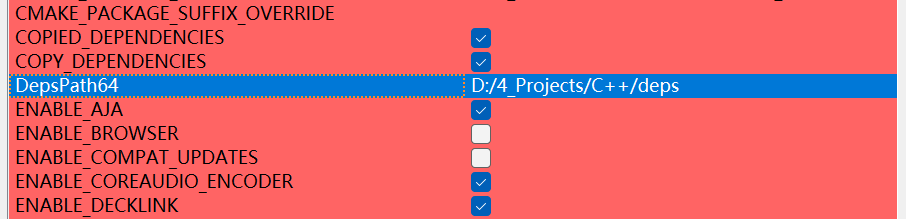
然后点击Add Entry按钮,添加QTDIR64项,该项一般不会自动生成,需要手动添加。类型为PATH,值设置为QT依赖的目录。
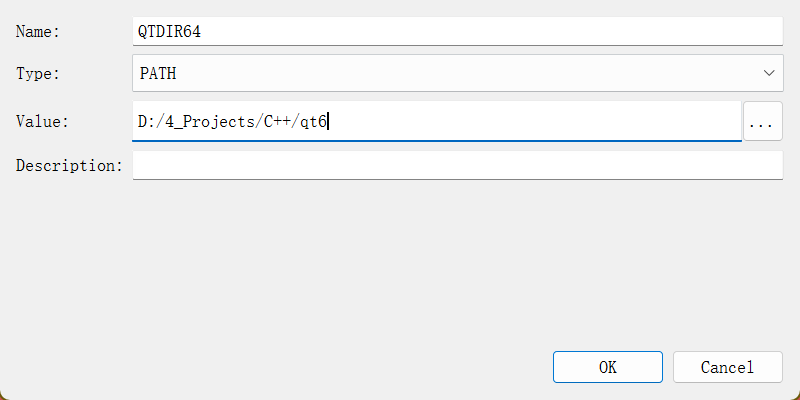
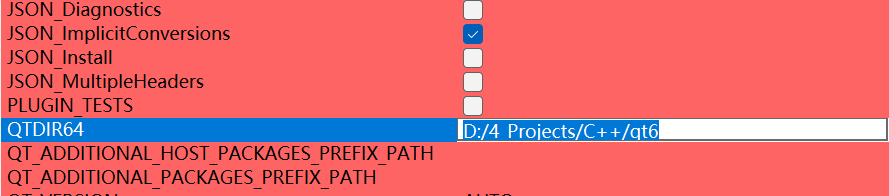
设置CMAKE_INSTALL_PREIFX的值为之前创建的OBS的目录,如下图所示。
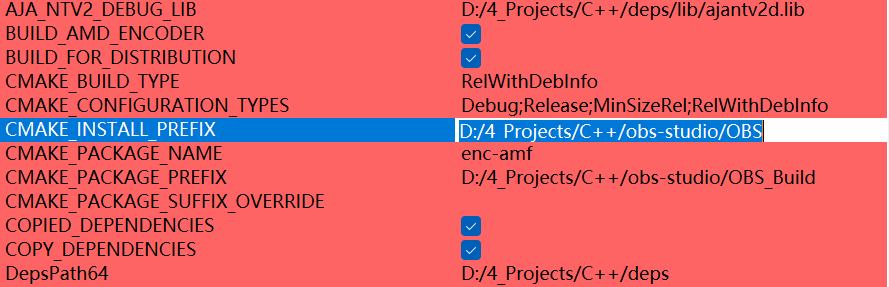
在obs-studio/plugins/win-dshow/CMakeList.txt中,VIRTUALCAM_GUID被调用之前(最好在文件开头),添加下述语句:
set(VIRTUALCAM_GUID "A3FCE0F5-3493-419F-958A-ABA1250EC20B")并且在CMake-gui中将ENABLE_VIRTUALCAM项勾选。
否则,OBS的虚拟摄像头将不会启用。
经笔者测试,如果不在上述CMakeList.txt中添加,而是直接在CMake-gui中添加VIRTUAL_GUID项,CMake-gui将一直警告该项无效。
-
上述配置完成后,在CMake-gui中点击Generate按钮,等待右下角进度条走完,即可用VS2019打开obs-studio\OBS_Studio中的obs-studio.sln进行编译、生成OBS应用程序。
-
在用VS2019编译的过程中也不是一帆风顺的,笔者遇到两类错误,一类是ajantv2d.lib引起的,另一类是speexdsp.lib引起的。
ajantv2d.lib引起的错误:

解决方法是从其GitHub官网下载最新版本的Release二进制文件替换D:\4_Projects\C++\deps\lib中的ajantv2d.lib文件,该lib文件所在的GitHub项目为aja-video/ntv2,该文件下载链接为:ntv2_16_2_b3_libs_windows_x64.zip。
speexdsp.lib引起的错误:

解决方法是下载Source code(zip)重新编译,从下载解压后的目录/win32/VS2008目录中用VS2019打开libspeexdsp.sln,具体配置如下图所示:
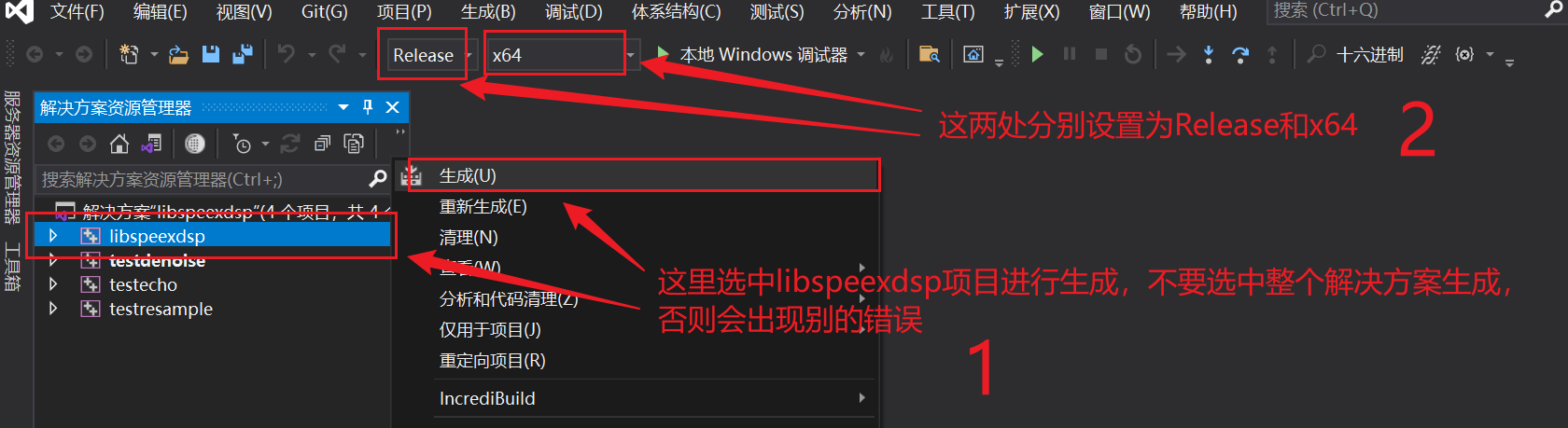
编译完成后,生成的lib文件在speexdsp下载解压后的目录/lib目录中,名字为libspeexdsp.lib,需要将其重命名为speexdsp.lib,然后替换D:\4_Projects\C++\deps\lib中的speexdsp.lib文件。
-
上一步中的相关文件编译替换完成后,清理并重新生成obs-studio解决方案即可。
-
更多推荐
 已为社区贡献1条内容
已为社区贡献1条内容










所有评论(0)